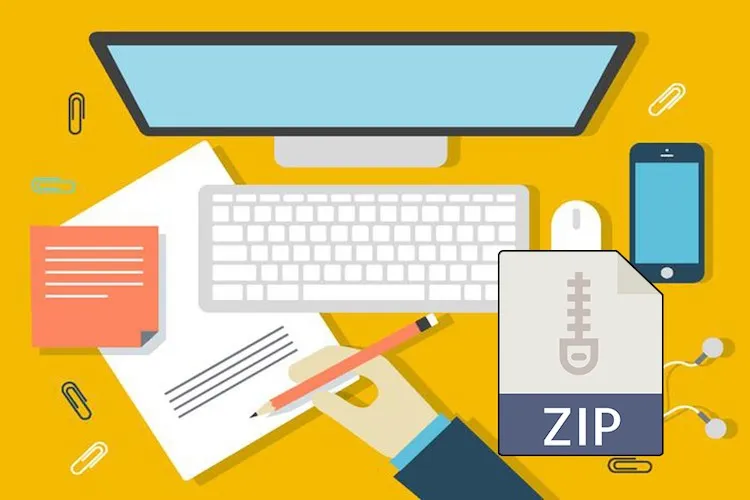Hiện nay, để nén một hoặc nhiều thư mục vào cùng một file thì người ta sử dụng file zip để nén. Vậy liệu việc nén này có tác dụng gì? Cùng theo dõi bài viết dưới đây để biết file zip là gì và cách giải nén file zip cực nhanh nhé!
File ZIP là gì?
File ZIP tương tự như thư mục lưu trữ trong Windows, nó có khả năng chứa các thư mục con (các file) khác nhằm mục đích sắp xếp của người dùng để thao tác dễ dàng và nhanh hơn. Đặc biệt ở file ZIP khác với những thư mục thông thường đó là có thể làm giảm dung lượng lưu trữ của file xuống khi bạn nén các file này lại. Dung lượng file giảm sẽ giúp bạn dễ dàng gửi file ở các nền tảng khác nhau mà không sợ bị quá dung lượng quy định.
Bạn đang đọc: File ZIP là gì? Cách nén file và giải nén file ZIP dành cho bạn

Những ưu điểm của file ZIP:
- File ZIP là dạng phổ biến, được sử dụng nhiều nhất trong số các tập tin nén.
- File ZIP được hỗ trợ bởi cả 2 hệ điều hành Windows và MacOS.
- Người dùng có thể nén bằng nhiều hình thức khác nhau với các tập tin dạng ZIP.

Cách nén File như thế nào?
Bước 1: Chọn các thư mục/files cần nén, nhấp chuột phải vào vùng đã chọn > Chọn Send to.
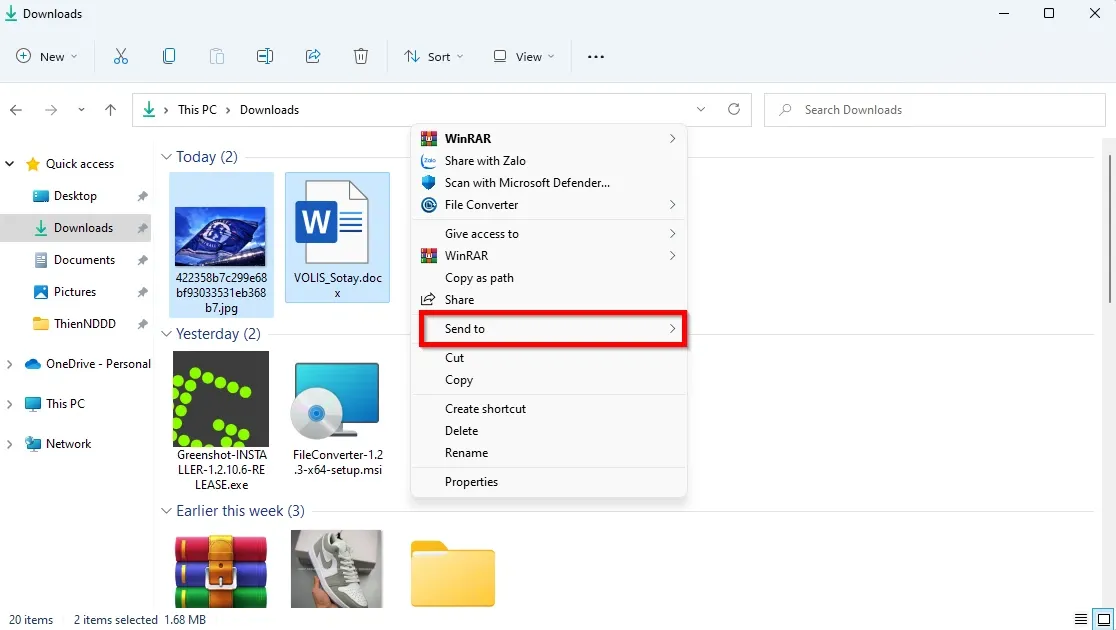
Bước 2: Chọn Compressed (Zipped) Folder. Lúc này, file ZIP sẽ hiện ra.
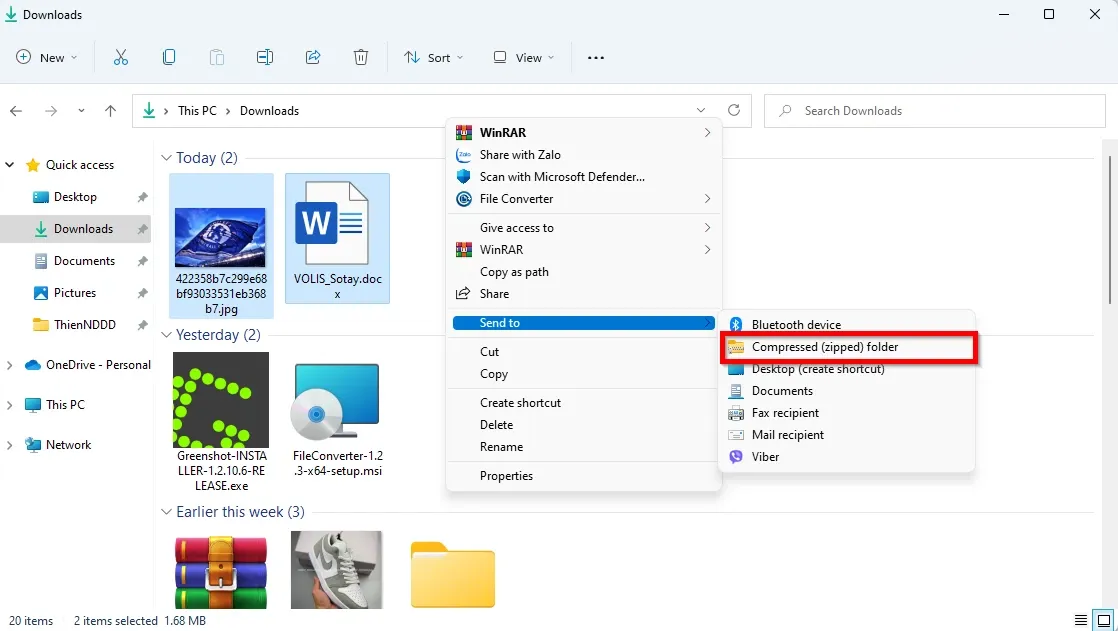
Bước 3: Bạn tiến hành đặt tên file nén vừa tạo để hoàn tất. Sau đó bạn có thể dùng file nén này gửi đi một cách nhanh chóng và không bị giới hạn dung lượng.
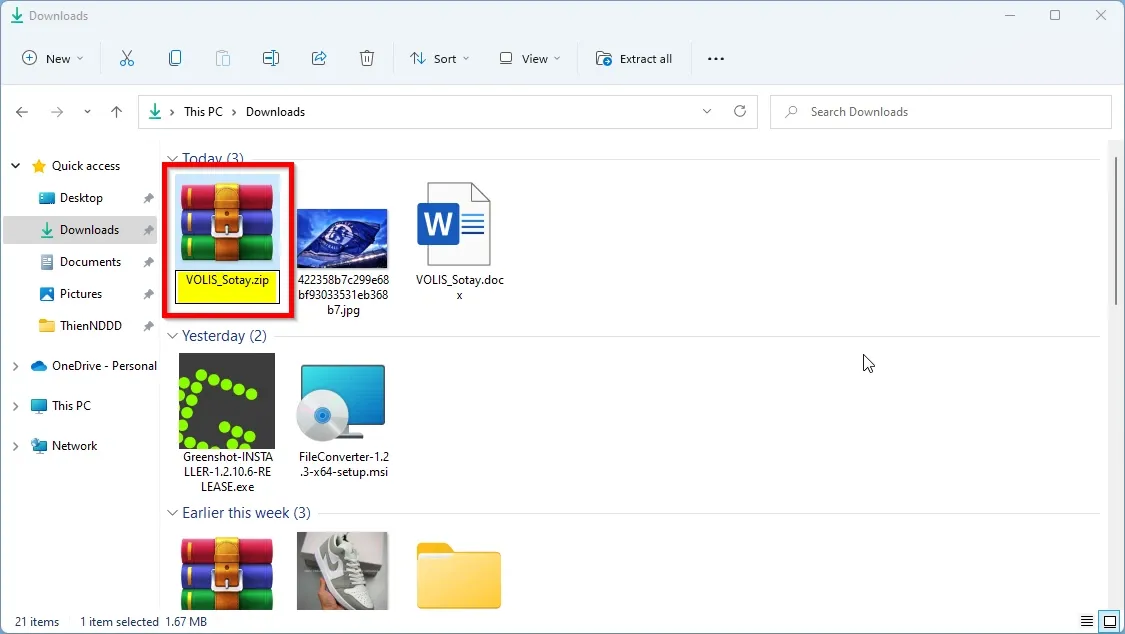
Cách giải nén file ZIP
Bước 1: Nhấn chuột phải vào file ZIP mà bạn muốn giải nén > Chọn mục Extract All.
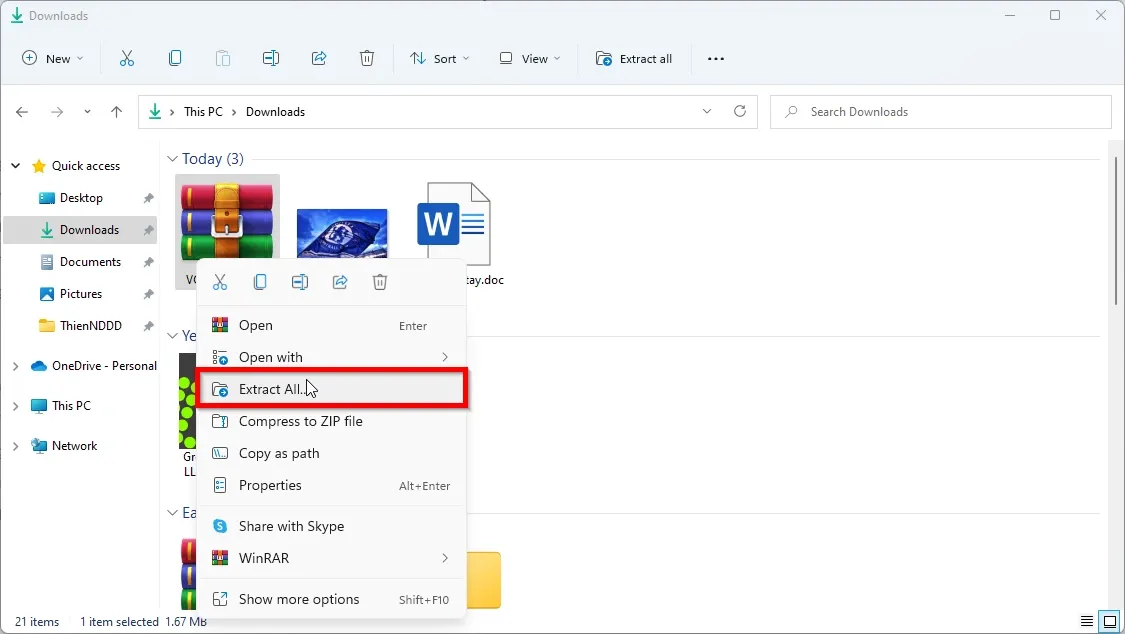
Bước 2: Chọn vị trí muốn đặt file sau khi được giải nén và bấm Extract. Trong trường hợp bạn không chọn vị trí đặt file sau khi giải nén, thì file đó mặc định sẽ nằm cùng trong một thư mục với file ZIP.
Tìm hiểu thêm: Cách dừng âm thanh Beep khi nhấn phím SHIFT liên tục trong Windows siêu dễ
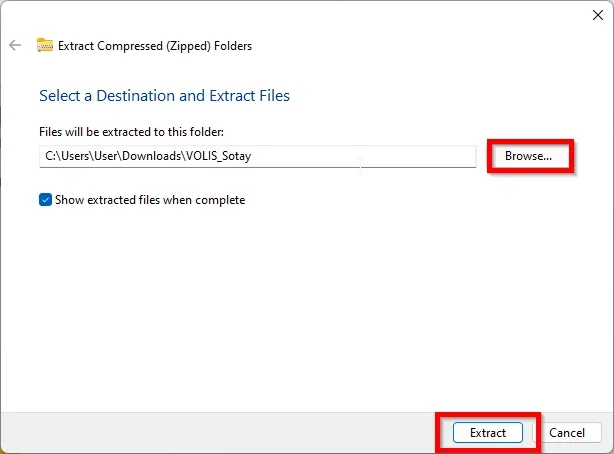
Bước 3: Lúc này một thư mục sẽ xuất hiện và nó sẽ chứa các file đã giải nén.

Phần mềm nén file và giải nén trên MacOS
The Unarchiver
The Unarchiver là phần mềm miễn phí và có thể mở các tập tin RAR trên Macbook. Chương trình này cũng hỗ trợ một loạt các định dạng bao gồm cả 7ZIP, GZIP, TAR,… Đặc biệt, phần mềm cũng hỗ trợ việc chia nhỏ tập tin có dung lượng lớn.
Cấu hình hỗ trợ:
- Phiên bản: 4.2.2
- Dung lượng: 5,3 MB
- Nền tảng hỗ trợ: mac OS X 10.7 trở lên
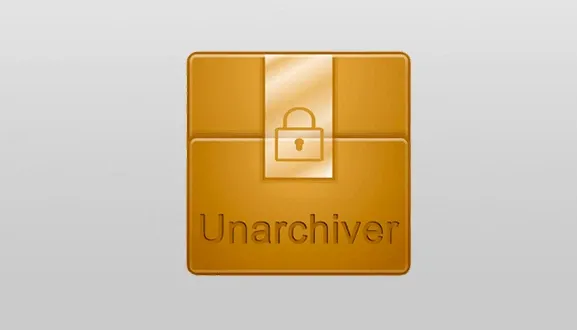
Tải The Unarchiver cho máy tính TẠI ĐÂY.
Bestzip
Bestzip là phần mềm giải nén có kích thước nhỏ, nhẹ, không chiếm nhiều dung lượng của MacBook. Ứng dụng này hỗ trợ bạn giải nén file với nhiều định dạng khác nhau như RAR, ZIP, ZIPX, 7Z, ISO, PKG, BZ, EXE, JAR,… nhanh chóng.
Cấu hình hỗ trợ:
- Phiên bản: 2.4.4
- Dung lượng: 5.9 MB
- Nền tảng hỗ trợ: mac OS X 10.7 trở lên
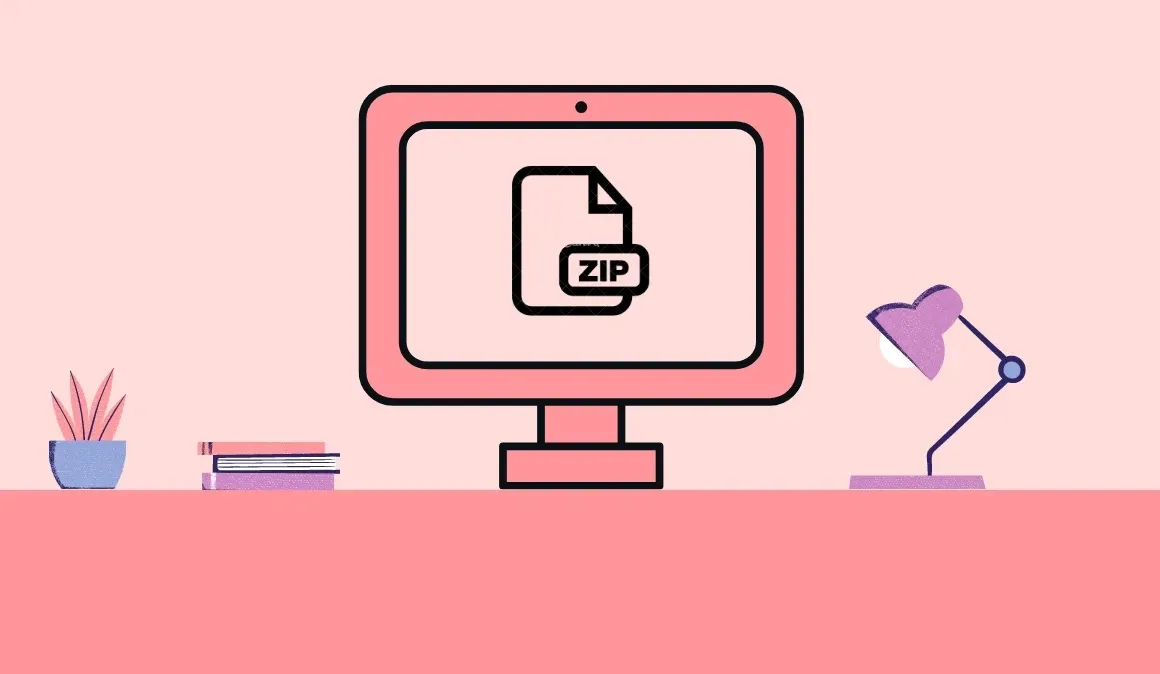
Tải Bestzip cho máy tính TẠI ĐÂY.
Phần mềm nén file và giải nén trên Windows
7-ZIP
7-ZIP là phần mềm nén và giải nén dữ liệu hoàn toàn miễn phí, hỗ trợ nén và giải nén ảnh, chương trình, thư mục, video, âm thanh, game một cách dễ dàng và nhanh chóng. Các file sau khi nén có dung lượng thấp giúp tiết kiệm không gian lưu trữ.
Cấu hình hỗ trợ:
- Phiên bản: 19.02 / 21.02 alpha.
- Dung lượng: 1,2 KB
- Nền tảng hỗ trợ: Windows 98/NT/ME/2000/XP/Server 2003/Vista/7/8/8.1/10

Tải 7-ZIP cho máy tính TẠI ĐÂY.
WinRAR
WinRAR là ứng dụng nén và giải nén tệp tin rất phổ biến giúp bạn trong việc sao lưu dữ liệu, giảm kích cỡ các file, nén và giải nén các file ở dạng RAR và ZIP và nhiều định dạng lưu trữ khác.
Cấu hình hỗ trợ:
- Phiên bản: 16.02
- Dung lượng: 2.1 MB
- Nền tảng hỗ trợ: Windows XP/Vista/7/8/10

>>>>>Xem thêm: Chi tiết cách xuất trình giấy tờ trên VNeID cực dễ để bạn tiện sử dụng khi cần
Tải WinRAR cho máy tính TẠI ĐÂY.
Trên đây là giải đáp file ZIP là gì và cách nén file, giải nén đơn giản. Các bạn tham khảo và thực hiện nhé. Nếu có gì thắc mắc hãy để lại bình luận bên dưới để Blogkienthuc.edu.vn hỗ trợ bạn nhé!
Xem thêm:
- Đuôi file PSD là gì? Dùng phần mềm nào mở file PSD?
-
Chi tiết cách ghép file PDF siêu nhanh với 4 phần mềm cực xịn
-
Đây là 4 cách giúp giảm dung lượng file PDF bạn không nên bỏ qua